Beiträge: 505
Themen: 111
Danke erhalten: 21 in 20 Posts
Danke gesagt: 193
Registriert seit: 17.03.2013
Hallo,
ich habe mehrere Seiten gescannt und bearbeitet und möchte jetzt alle mit der gleichen Größe ausschneiden.
Ich kann natürlich über das Lineal den gewünschten Bereich mit Hilfslinien markieren und ausschneiden, aber das ist recht umständlich. Gibt es eine Möglichkeit die Größe anzugeben und dann evtl. im jeweiligen Dokument auf die gewünschte Position zu verschieben? Hoffe, ich habe mich verständlich asugedrückt.
Hab mal ein Beispiel beigefügt.
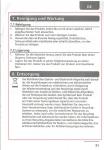
![[-]](https://forum.juergens-workshops.de/images/collapse.png) •
•
Beiträge: 911
Themen: 55
Danke erhalten: 20 in 17 Posts
Danke gesagt: 0
Registriert seit: 24.06.2008
Hallo
Es gibt in ACDsee, auch schon in älteren Versionen, die Funktion Stapelverarbeitung. Damit geht so was problemlos.
Bildbearbeitung kann ACDsee insgesammt sowieso viel besser als Paint
Gruß HaJö
![[-]](https://forum.juergens-workshops.de/images/collapse.png) 1 Benutzer bedankt sich bei skifan für diesen Beitrag:1 Benutzer bedankt Danke skifan für diesen Beitrag
• Karthagos
1 Benutzer bedankt sich bei skifan für diesen Beitrag:1 Benutzer bedankt Danke skifan für diesen Beitrag
• Karthagos
Beiträge: 505
Themen: 111
Danke erhalten: 21 in 20 Posts
Danke gesagt: 193
Registriert seit: 17.03.2013
Hallo HaJö,
danke für Deinen Hinweis. Mich irritiert nur die Bemerkung Stapelverarbeitung. Kann ich dann wirklich bei jedem Bild den Ausschnitt bei gleicher Größe in den gewünschten Bereich verschieben?
Dann gibt es ja die Versionen ACDSee Photo Studio Free, Home, Professional und Ultimate, welche sollte ich dann nehmen?
Gibt es evtl. auch eine Testversion für x Wochen?
![[-]](https://forum.juergens-workshops.de/images/collapse.png) •
•
Beiträge: 911
Themen: 55
Danke erhalten: 20 in 17 Posts
Danke gesagt: 0
Registriert seit: 24.06.2008
Wenn die Bildausschnitte in verschiedenen Bildpunkten liegen, geht das auch mit der Stapelverabeitung nicht.
Schablone geht, aber du musst die dann indiduell auf jedes Bild verschieben.
Ich selbst arbeite mit Ultimate, aber das ist auch das beste Prog.
Ich habe noch ältere Versione, aber kann sein, dass die unter 64 bit nicht laufen.
Gruß HaJö
![[-]](https://forum.juergens-workshops.de/images/collapse.png) 1 Benutzer bedankt sich bei skifan für diesen Beitrag:1 Benutzer bedankt Danke skifan für diesen Beitrag
• Karthagos
1 Benutzer bedankt sich bei skifan für diesen Beitrag:1 Benutzer bedankt Danke skifan für diesen Beitrag
• Karthagos
Beiträge: 505
Themen: 111
Danke erhalten: 21 in 20 Posts
Danke gesagt: 193
Registriert seit: 17.03.2013
@skifan; Hallo HaJö,
habe mal etwas recherchiert, die Auswahl bei ACDSee ist ja mit 4 Versionen nicht klein, aber ich kann natürlich nicht beurteilen, was für mich ausreichen würde.
Die Vergleichstabelle
https://www.acdsee.com/de/product-comparison/ hilft mir auch nicht wirklich weiter

Würde der Gemstone Photo Editor ausreichen, der liegt preislich in einem akzeptablen Rahmen.
Bin kein Freund von Abo-Modellen.
Alternativ habe ich auf ebay eine sehr günstige ACDSee 15-Version gefunden, vielleicht würde die auch ausreichen, ist glaube ich von 2013.
Vielleicht kannst Du mir nochmal einen Tipp geben.
![[-]](https://forum.juergens-workshops.de/images/collapse.png) •
•
Beiträge: 911
Themen: 55
Danke erhalten: 20 in 17 Posts
Danke gesagt: 0
Registriert seit: 24.06.2008
Hallo Günther,
gamestone kenn ich leider nicht.
Allerdings haben alle ACDSee Progs eine sehr gute Bildverwaltung. Jedes Bild kannst du "verschlagworten"...
Ich ordne meine Bilddateien chronologisch, also nach Jahren und Monaten.
Sind Bilder mit einem Schlagwort versehen, dann werden nach Aufruf dieses Schlagwortes alle Fotos dazu, unabhängig von der Jahreszahl in der Verwaltung angezeigt,...viel Arbeit aber manchmal ganz nützlich.
Wenn ich da z.b. die Nahmen meiner Enkel eingebe, dann werden die von klein bis groß (mitlerweile fast 1,90) angezeigt.
Ultimate hat den Vorteil, dass man mit Ebenen und Freistellen arbeiten kann und die Bildbearbeitungsmöglichkeiten sind vergleichbar mit Adobe-Ligtroom.
Paint hat da wohl aufgegeben...
Gruß HaJö
![[-]](https://forum.juergens-workshops.de/images/collapse.png) •
•
Beiträge: 505
Themen: 111
Danke erhalten: 21 in 20 Posts
Danke gesagt: 193
Registriert seit: 17.03.2013
Hallo HaJö, danke für Deine nochmalige Rückmeldung. Jeder hat bei der Bild-bzw. Fotoverwaltung wohl seine eigene Vorgehensweise.
Ich nutze auch Lightroom, gerade für RAW-Dateien bietet das ja wunderbare Nachbearbeitungsmöglichkeiten.
Allerdings habe ich die Organisation der Fotos nicht über Lightroom mit Schlagworten organisiert, sondern habe eine recht stringente Dateiablage, sodass, so dass ich gewünschte Fotos bei Bedarf finde. Also würde ich die Bildverwaltung von ACDSee wohl auch nicht nutzen.
Habe mir die Testversion des ACDSee Gemstone Photo Editors runtergeladen und werde mal damit arbeiten.
Leider ist es ja so, dass jedes Programm auch eine gewisse Einarbeitungszeit benötigt. Ich nutze PhotoPaint, Lightroom und IrfanView. Jedes Programm hat seine Vorteile und Features, das andere evtl. nicht haben. Werde auch noch mal prüfen, ob IrfanView meine gesuchte Funktion vielleicht auch bietet. Hat ja auch ausgeprägte Batch-Möglichkeiten.
Meine Anforderung aus dem Eingangsbeitrag habe ich jetzt doch interessehalber mal mit PhotoPaint gelöst. Zuerst alle Bilder (waren nur 10) in CorelDraw importiert und nebeneinander gelegt um das Bild mit dem größten notwendigen Ausdehnungsbereich zu ermitteln. Dann in PhotoPaint dieses Bild mit Hilfslinien versehen, den Bereich markiert und als neues Bild gespeichert. Die Abstände der vertikalen und horizontalen Hilfslinien habe ich notiert und die Hilfslinien auf den anderen Bildern einzeln entsprechend eingerichtet, den Bereich markiert und als neues Bild gespeichert. War etwas mühsam, der Aufwand ist aber bei einer überschaubaren Anzahl von Bildern zu vertreten.
Bis ich das evtl. mit dem Gemstone Photo Editor hinbekommen hätte, wäre bestimmt auch einiges an Einarbeitungszeit draufgegangen. Werde es aber testweise auch noch mit diesem Programm versuchen (können ja mal mehr Bilder sein) sofern ich nicht in IrfanView einen entsprechenden workaround finde.
Schönes Wochenende und...
![[-]](https://forum.juergens-workshops.de/images/collapse.png) •
•
Beiträge: 4.909
Themen: 198
Danke erhalten: 313 in 290 Posts
Danke gesagt: 65
Registriert seit: 14.12.2011
Hallo,
also im PP kannst da das mit dem Zuschneidewerkzeug machen wo du auch die Maße und Position eingeben kannst.

Alternativ kannst du das auch mit einer Rechteckmaske machen und diese abspeichern
also Maske aufziehen auf Maskenänderung gehen dort die Position und die Maße eingeben.
Dann -->Maske-->Maske speichern-->Maske auf Datenträger speichern.

Nun kannst du die Maske beim nächsten Bild mit -->Maske-->Laden wieder hervorholen
anschließend -->Bild-->beschneiden-->auf Maske beschneiden auswählen.
Gruß
Norre
![[-]](https://forum.juergens-workshops.de/images/collapse.png) 1 Benutzer bedankt sich bei norre für diesen Beitrag:1 Benutzer bedankt Danke norre für diesen Beitrag
• Karthagos
1 Benutzer bedankt sich bei norre für diesen Beitrag:1 Benutzer bedankt Danke norre für diesen Beitrag
• Karthagos
Beiträge: 505
Themen: 111
Danke erhalten: 21 in 20 Posts
Danke gesagt: 193
Registriert seit: 17.03.2013
Hallo Norre, dann brauche ich kein IrfanView und kein ACDSee, toll

Vorgehensweise habe ich mir gleich gespeichert

Schönen Sonntag
![[-]](https://forum.juergens-workshops.de/images/collapse.png) •
•
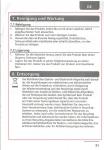


![[-]](https://forum.juergens-workshops.de/images/collapse.png)
